欢迎使用Small PDF转换成WORD转换器,这里为您提供SmallPDF转换器最新资讯以及SmallPDF转换器 相关基础教程、使用技巧、软件相关知识、软件激活、升级及常见问题等帮助。
发布时间:2024-12-06 10:11:55
在当今的数字化办公场景中,将PDF文件转换成PPT格式是一项实用的技能。工作中或学习中,我们常常需要处理不同格式的文件。学会如何将PDF转换成PPT,不仅能提升工作效率,还能节省大量的时间。那么,如何把PDF直接转为PPT文件呢?请不要过于担心,下面就来分享六个简单且方便的转换方法,一起来看下吧。

一、微软附加功能
或许大家并不了解,Microsoft PowerPoint具备直接读取PDF文档并转化为PPT格式的功能。只需先启动PowerPoint组件,在文件选项中点击打开,挑选出要转换的PDF文件,程序便会自动将PDF的每一页变成PPT的幻灯片。对于已安装Microsoft办公套件的用户来说,这种方法极为便捷。而且,在转换过程中,PowerPoint会努力保留PDF原有的格式布局。然而,这种转换方式在处理复杂排版PDF时可能不太完美,比如遇到图片图表众多或非标准格式排版的PDF,转换成的PPT很可能需要手动调整内容布局。

二、使用专业程序
其次,市面上也是存在多种PDF转换工具。这些工具大多功能较为集中,但在转换方面有特定优势。它们整体的使用简便,安装后即可直接进行转换,多数支持批量操作,对于特定PDF格式的转换效果不错。不过,这类软件良莠不齐,部分可能含有恶意程序,因此下载时需格外小心,确保来源正规。另外,这类软件的某些功能可能比较直接而缺乏细致,比如在处理像数字签名这样的特殊格式时,转换后的PPT可能无法正确展示。所以如果您不确定哪一款转换的效果比较好,建议您试试“SmallPDFer”这款软件。
具体转换操作:
步骤1、将这边需要使用到的“SmallPDFer”软件安装在电脑的桌面上,等安装好以后就能够直接的打开来进行使用了,在这个软件的主界面中点击“PDF转文件”功能,高功能里面是能够将PDF格式转换成Word、PPT、图片等格式的。等待软件直接的进入到了内页当中之后,在点击左边功能列表当中的“PDF转PPT”功能,然后再点击界面左上角的“添加文件”按钮,将需要转换的PDF文件统一的上传到软件当中。
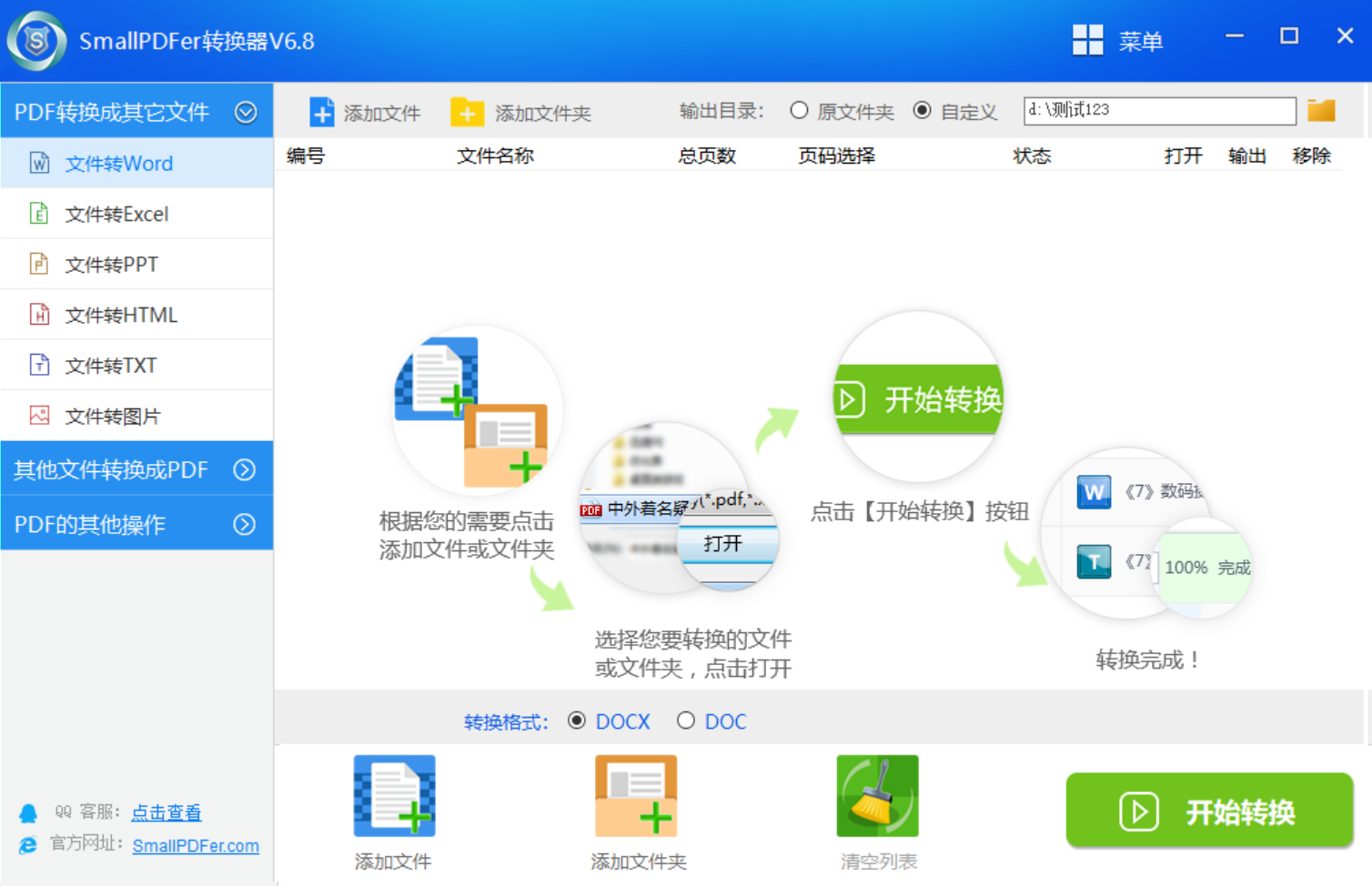
步骤2、需要转换的PDF文件全部添加好之后,设置一下转换之后的文件格式,这边默认选中的格式是“ppt、pptx”等。最后,直接点击界面右上角的“开始转换”按钮,让软件启动转换程序,等转换的操作完成了以后是会保存在输出目录当中的。也就是在转换进度条为100%之后,可以直接在转换的目录下查看具体的效果。
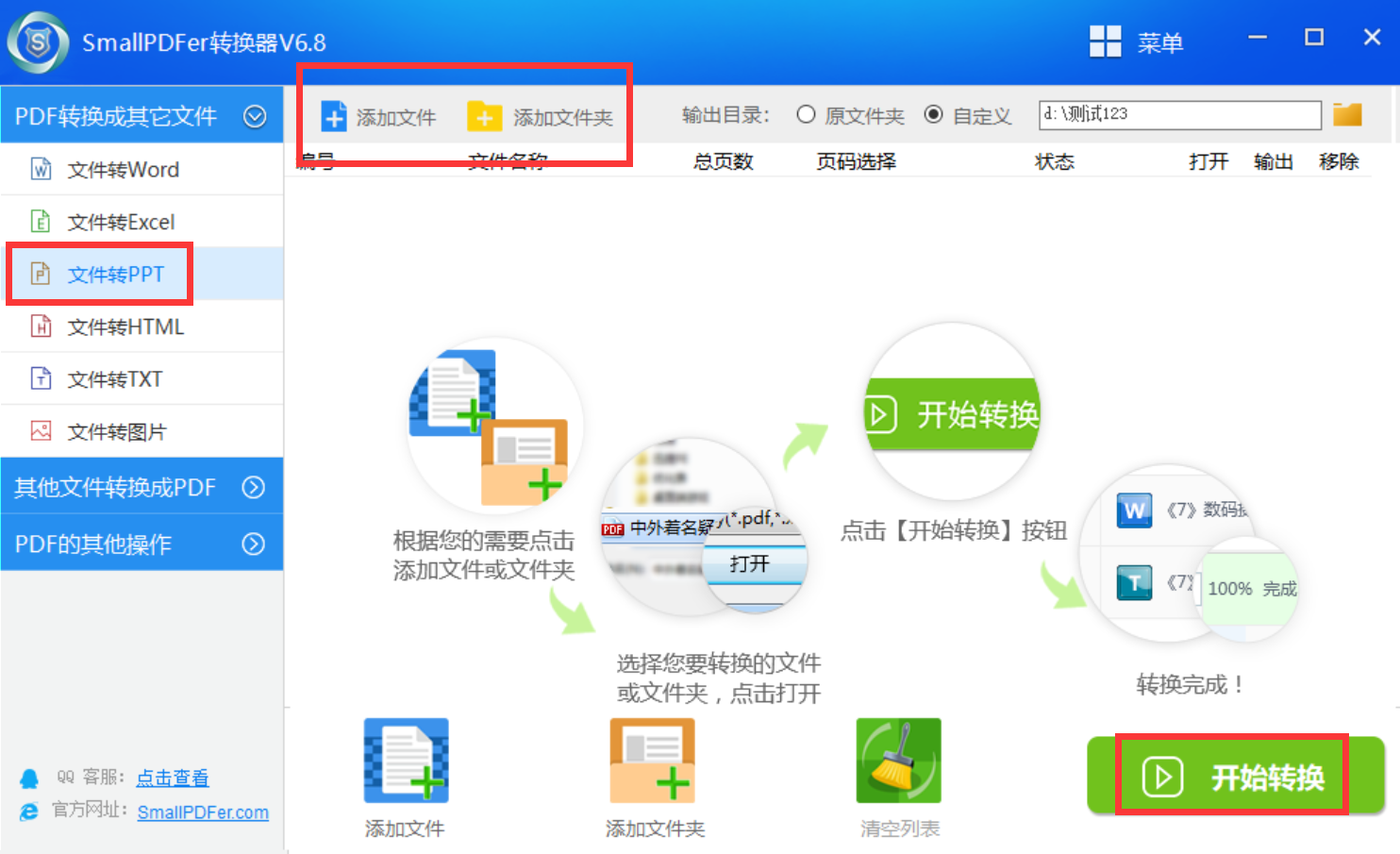
三、选择插件工具
某些插件专门负责将PDF文件转换成PPT格式,它们在安装后能与办公软件无缝结合。在办公软件中,用户可以轻松调用这个插件,实现PDF到PPT的转换。这类插件的优势在于功能专一,专注于转换效果的提升。此外,一些老牌的在线工具也推出了相应的插件版本,对Smallpdf在线转换熟悉的用户会发现,这款插件版不仅提供了相同的功能,而且运行更加稳定。不过,插件对软件版本有特定要求,如果说办公软件版本过低或过高,可能会妨碍插件的正常运行。
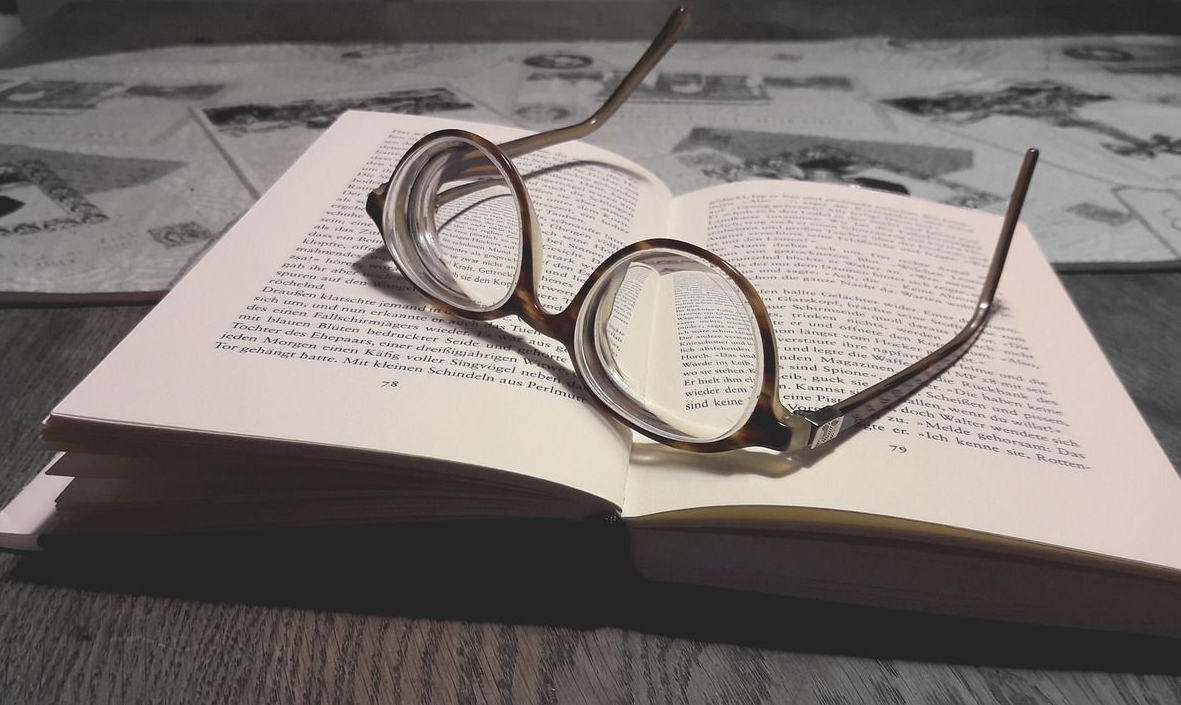
四、MAC内置功能
此外,您如果当前使用的是Mac操作系统,那么在预览应用中,您可以将PDF文档转换成图片格式。接着,您可以使用苹果自带的Keynote演示软件,支持将图片转换成PPT文件。尽管这一步骤看似繁琐,但对于仅使用Mac系统且不愿安装额外软件的用户而言,这仍是一种比较有效的方法。不过,这在转换过程增加了一个中间步骤,这或许会多少影响图片品质,尤其是当PDF文档中包含高清图像或复杂图表时,这一点尤其需要注意。

五、借助国产软件
当然了,WPS是国内广泛使用的办公工具。用WPS打开PDF文件后,可以通过它的另存为功能,将文件转换成PPT格式。这个转换过程在WPS的操作流程中非常流畅,用户能够轻松掌握。此外,WPS经常对关键功能进行升级和优化,PDF转PPT的功能也在持续进步。而且,WPS对国内用户的使用习惯有着良好的适配性,比如在中文排版等方面。不过,WPS虽然与某些软件相似,但转换后的PPT格式有时也会出现兼容难题。特别是针对某些特定模板,或是在非本设备上使用时,可能还需进行一些调整。
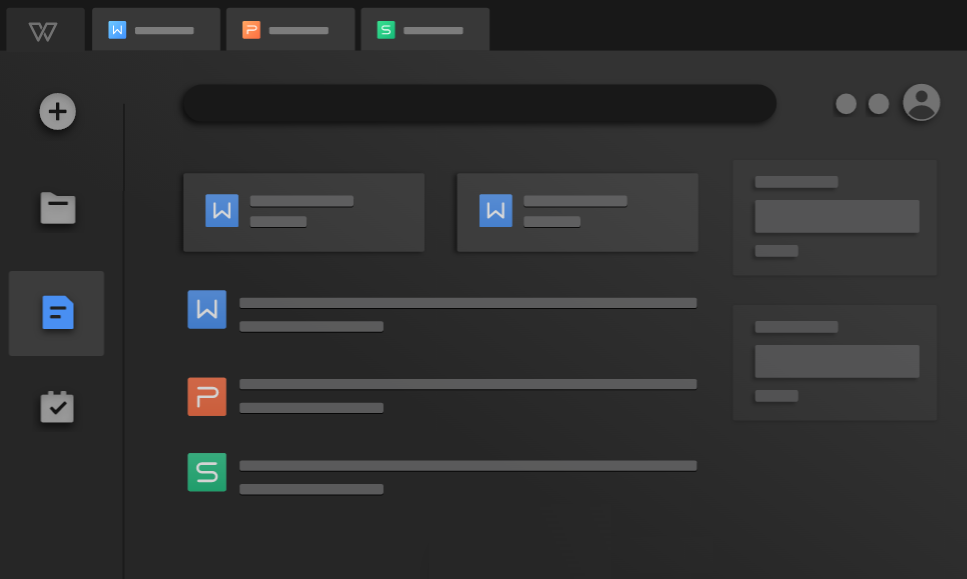
六、尝试在线网页
除了上面分享的五个方法以外,众多网络转换工具能够满足用户需求。比如:Smallpdf以及Zemmar等,他们使用起来非常简便。用户只需上传PDF文档,在功能菜单里挑选PDF转PPT功能,稍等片刻即可下载到转换好的PPT文件。这类工具操作简便,无需额外安装软件。不过有一点得注意下:这些网络平台操作方便,然而在使用时需留意个人文件的保密性。毕竟,文件得传至平台服务器,因此网络安全问题也是我们不可忽视的一点。
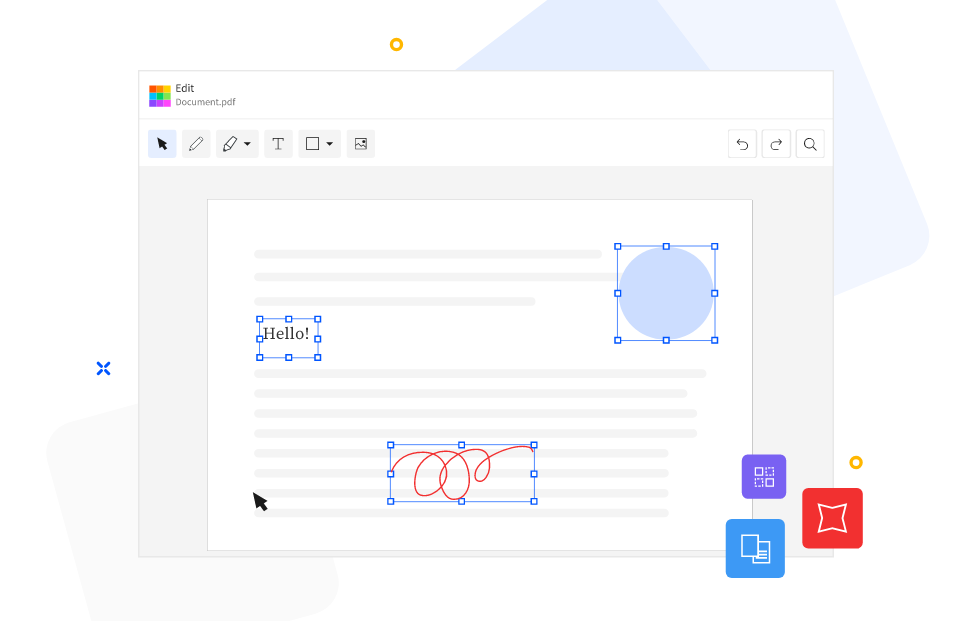
针对PDF直接转为PPT文件的六个方法,小编就为大家分享到这里了,希望您在看完之后所遇到的问题都能够被解决。最后总结一下:在工作和学习过程中,PDF和PPT是两种常见的文件格式。PDF文件通常用于存储和分享内容,但编辑和演示时灵活性不足。PPT文件则以其易于编辑、动态展示的特点,被广泛应用于汇报、教学、商业演示等场景中。因此,许多人在实际使用过程中,常常需要将PDF转PPT,以便对内容进行更深入的编辑、排版或增加多媒体元素,提升演示效果和互动性。温馨提示:如果您在使用SmallPDFer这款软件的时候遇到问题,请及时与我们联系,祝您PDF直接转为PPT文件操作成功。